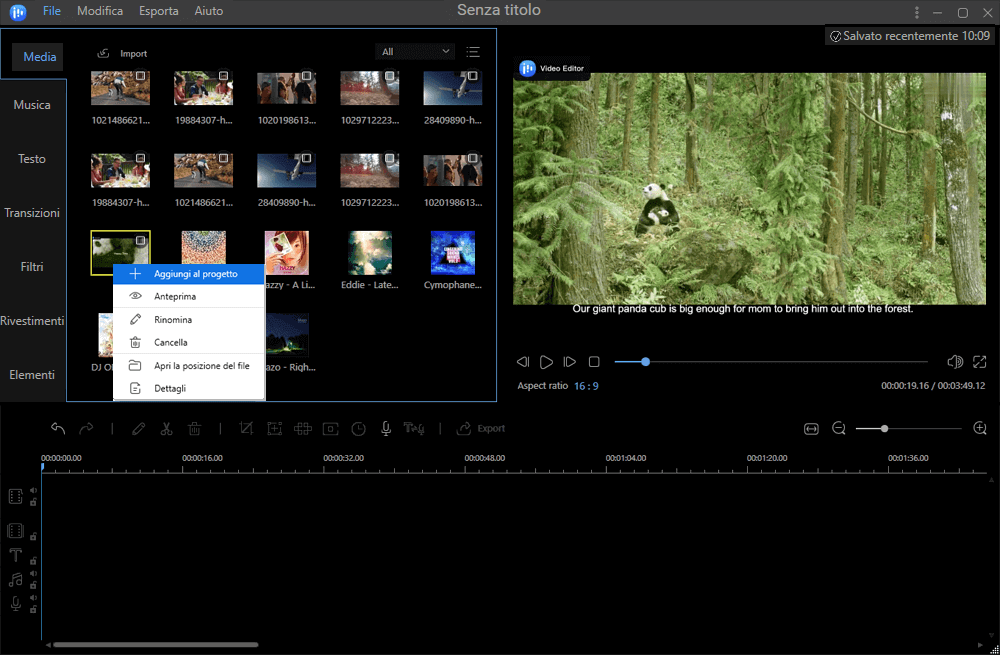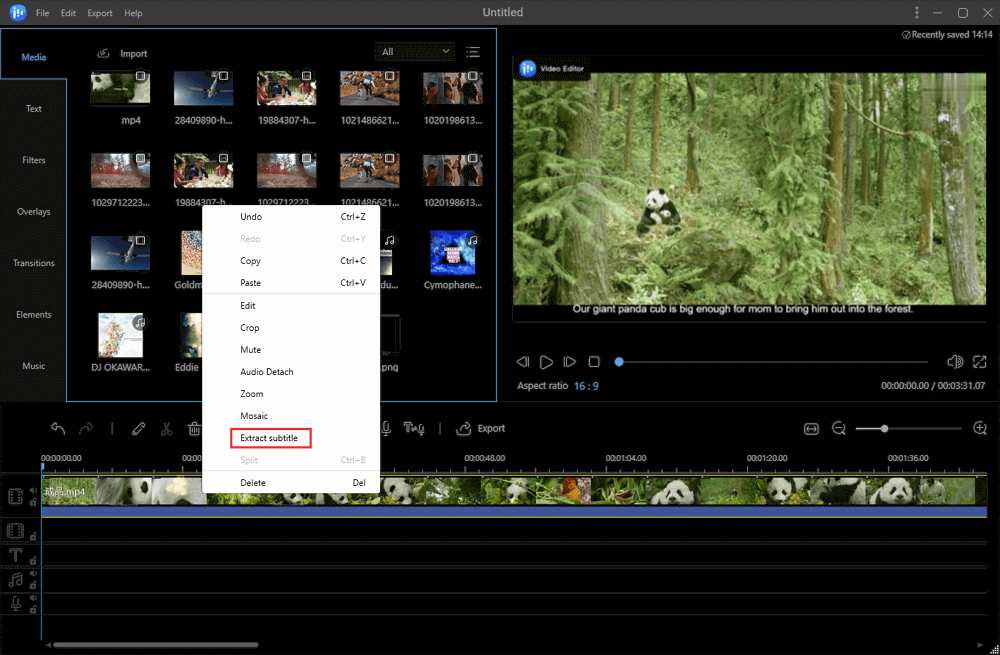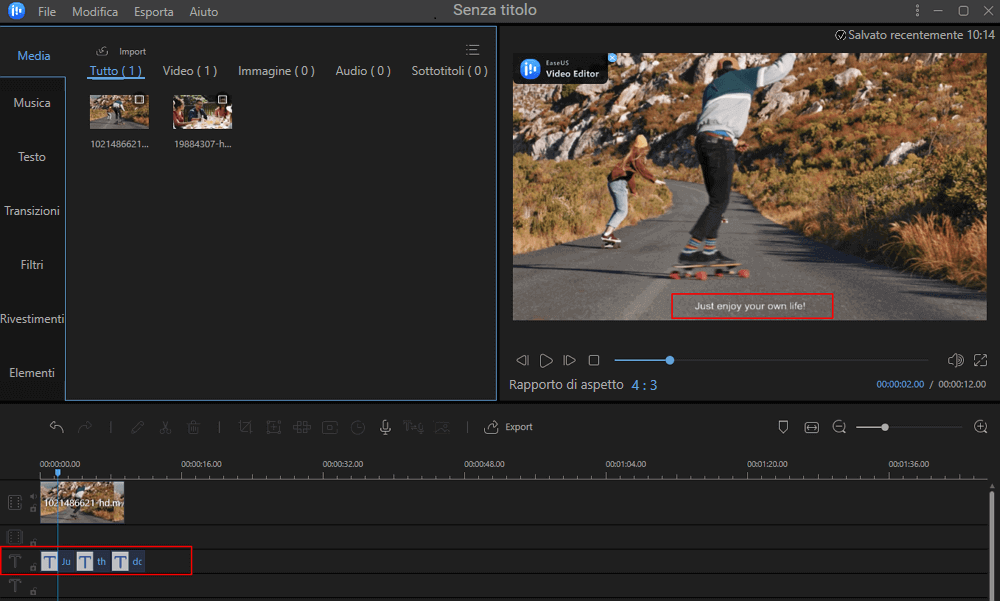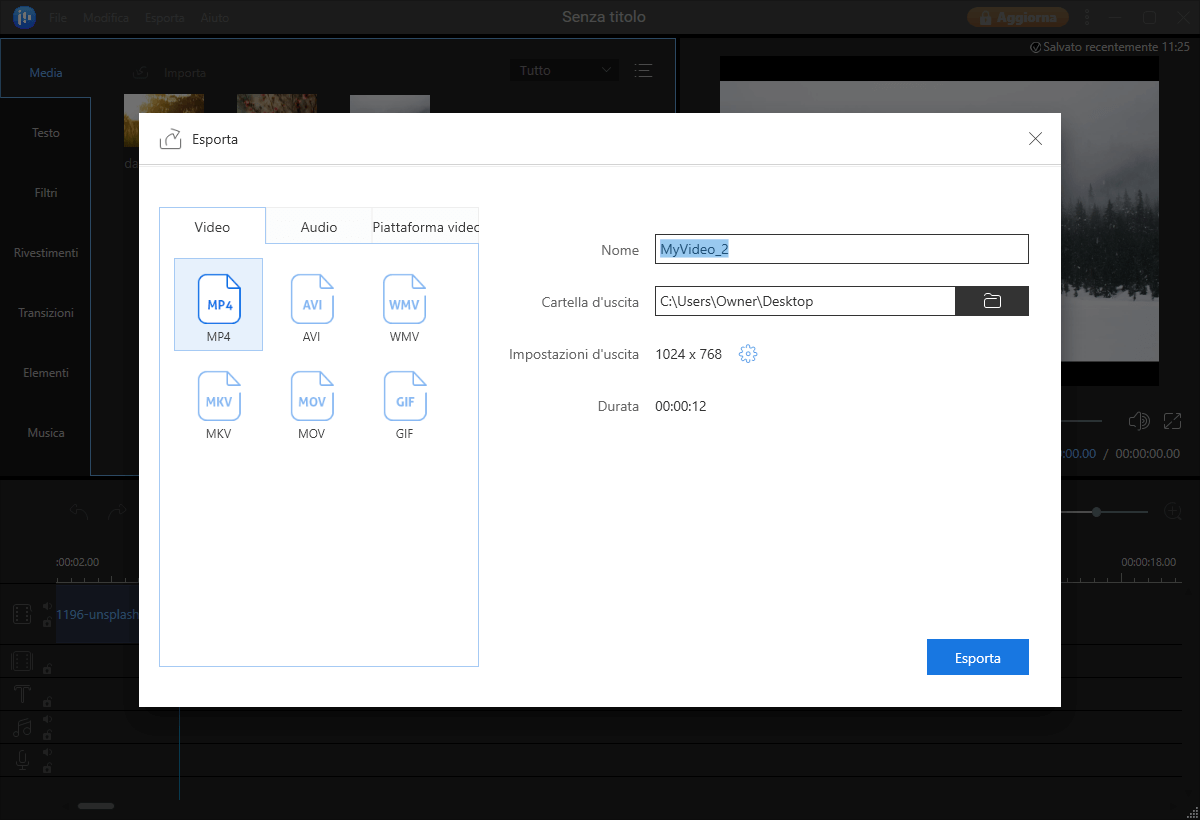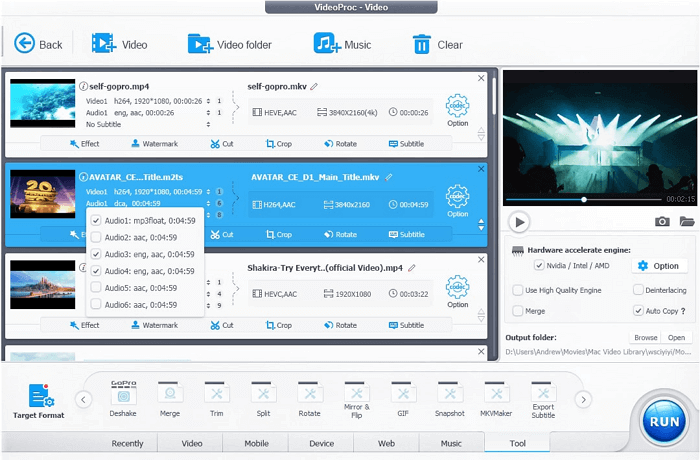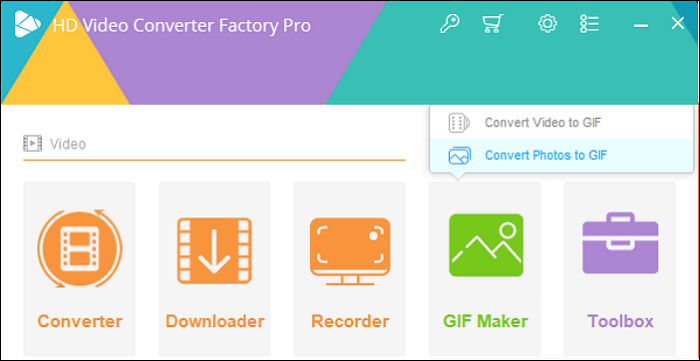Durante la produzione di clip video, alcuni utenti potrebbero voler estrarre i sottotitoli dai file MP4 e aggiungerli ai loro video. In questo modo, non ci sarebbe bisogno di registrare sottotitoli da soli. Comunque, questo lavoro richiede un programma adeguato.
Questo post ti introdurrà a 3 estrattori di sottotitoli competenti su Windows 11/10/8.1/8/7 e ti offrirà la guida per utilizzarne alcuni. Segui questi metodi per rimuovere sottotitoli da file MP4.
Modi migliori per estrarre sottotitoli da MP4:
Articolo correlato: >>Come Estrarre Sottotitoli da MKV
Questo è un programma per estrarre sottotitoli compatibile con Windows 11/10/8.1/8/7. Vuole essere d'aiuto ai principianti che intendono estrarre sottotitoli a codifica fissa da MP4 facilmente e velocemente. Poiché è destinato a utenti principianti, è incredibilmente facile da usare.
Oltre l'estrazione di sottotitoli, permette di tagliare, ruotare e unire audio, aggiungere effetti speciali ai video, o convertire i formati. Come professionista, MP4 editor gratuito, offre qualunque cosa di tu abbia bisogno per editare i video.
Non esitare a scaricarlo e installalo ora.
Come estrarre sottotitoli da video con EaseUS Video Editor:
Per estrarre sottotitoli da MP4 con questo programma, potresti dover seguire i due step successivi.
1. Importare un file video da cui si vogliono estrarre i sottotitoli;
![importare un file]()
2. Mettere il file sulla timeline trascinandolo o cliccando sul pulsante "Aggiungi al progetto";
![aggiungere file alla timeline]()
3. Cliccare il tasto destro del mouse in corrispondenza del file sulla timeline e scegliere "Estrai sottotitoli";
![estrarre sottotitolo]()
4. Dopodiché, aspettare che il software estragga i sottotitoli. Al termine, i sottotitoli sulla timeline verranno rinominati "testo". I sottotitoli estratti si possono aggiungere a qualsiasi video che basterà importare sulla timeline.
![Applicare i sottotitoli estratti a un nuovo video]()
Una volta fatto, si può esportare il nuovo video con i sottotitoli estratti.
![esportare il file]()
Dopo di che, tutto ciò che dovrai fare sarà aspettare l'estrazione. Alla fine, vedrai i sottotitoli sulla timeline col nome "text".
Estrarre sottotitoli da MP4 con VideoProc
VideoProc è un altro programma per utenti Windows. Poiché si tratta di uno strumento per modificare video che richiede professionalità, non è consigliato ai principianti. Comunque, se possiedi le capacità, puoi tranquillamente scegliere quest'opzione.
Grazie a VideoProc, estrarre sottotitoli da file MP4 sarà abbastanza facile. Segui il tutorial in basso. Serviranno solo tre step.
![VideoProc video editor]()
Come estrarre sottotitoli dai video con VideoProc:
Passo 1. Avvia VideoProc e clicca su "+Video" per importare un video con sottotitoli.
Passo 2. Doppio click su "Estrai sottotitoli" per selezionare un formato file per i sottotitoli.
Passo 3. Clicca su "Avvia" per iniziare a estrarre alla massima velocità.
Alla fine di tutto ciò, i sottotitoli verranno estratti dal file originale.
Estrattore di sottotitoli per estrarre SRT da MP4
WonderFox HD Video Converter Factory Pro è un programma per estrarre sottotitoli per professionisti. Se vuoi editare un video con standard di un certo livello, questa è l'opzione migliore. Però non è facile da gestire se sei un principiante. Come VideoPro, richiede una certa professionalità.
Se sei bravo nell'editare video, questo è il programma adatto. Qui di seguito il tutorial per utilizzarlo.
![WonderFox HD Video Converter Factory Pro]()
Come estrarre sottotitoli da MP4:
Passo 1. Avvia WonderFox HD Video Converter Factory Pro e clicca sull'icona "Estrattore di sottotitoli".
Passo 2. Clicca su "Aggiungi video" per aggiungere il file MP4 e seleziona SRT (testo SubRip) come formato output del sottotitolo.
Passo 3. Seleziona l'output e clicca su "Estrai sottotitoli".
Dopo aver completato questi step, il sottotitolo verrà estratto dal video.
Conclusione
Per concludere, abbiamo introdotto tre modi per estrarre sottotitoli da file MP4 su Windows. Ognuno di loro possiede vantaggi e svantaggi. Considerando che non tutti gli utenti sono esperti, preferiamo dire che EaseUS Video Editor è la scelta migliore per gli utenti Windows.
Abbiamo provveduto a fornire gli step dettagliati per estrarre i sottotitoli con questo programma. Installalo e segui la guida.
FAQ riguardo l'estrazione di sottotitoli dai video
Alcune domande frequenti riguardanti la questione "come estrarre sottotitoli dai video o da MP4". Continua a leggere per vedere se possono esserti d'aiuto o meno.
1. Come separare i sottotitoli da un video?
Per risolvere questo problema, devi prima scaricare Movavi. Dopo di che, puoi utilizzarlo per rimuovere i testi da video MP4 seguendo questi step:
Passo 1. Avvia Movavi. Seleziona la tabella video e la funzionalità Edit video.
Passo 2. Importa il video per l'editing. Seleziona Aggiungi file media, seleziona i video da editare e clicca su Apri.
Passo 3. Usa la funzione taglia.
2. Come posso fare per estrarre sottotitoli da VLC?
Con l'aiuto di VLC, sarà facile estrarre sottotitoli da MP4. Ma come bisogna fare? Segui questi step per farlo:
Passo 1. Apri le preferenze di VLC e clicca sul tasto Tutto in fondo. Seleziona Video > Sottotitoli/OSD e togli la spunta all'opzione Trova automaticamente file sottotitoli.
Passo 2. Clicca col tasto destro sul video e sposta su Video > Traccia sottotitoli > Disabilita.
3. Come rimuovere sottotitoli a codifica fissa da file video MKV?
Segui gli step qui in basso, e potrai rimuovere i sottotitoli utilizzando MKVToolNix.
Passo 1. Apri MKVToolNix.
Passo 2. Seleziona il file video.
Passo 3. Clicca su Apri.
Passo 4. Nella sezione Tracce, capitoli e tag togli la spunta alle caselle dei sottotitoli.
4. Qual è il miglior programma per estrarre sottotitoli?
Ecco i migliori da utilizzare su Windows: